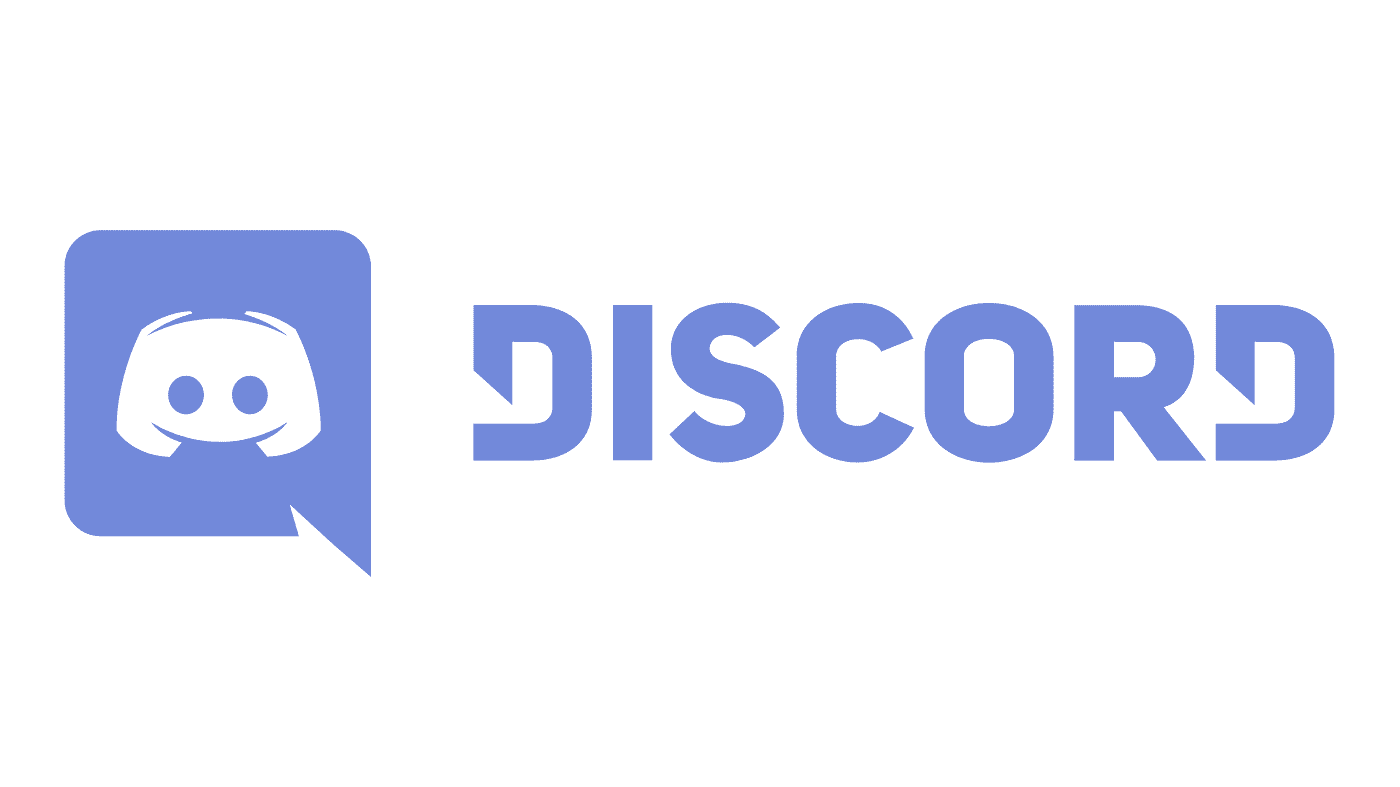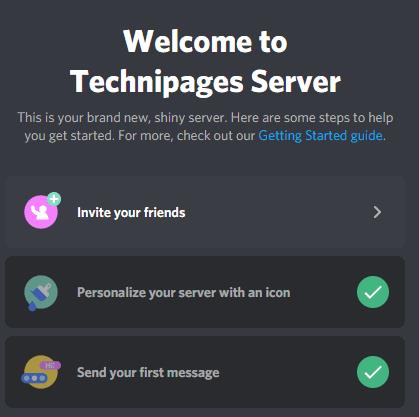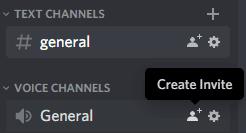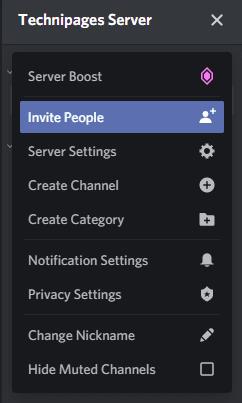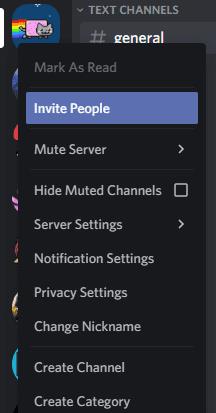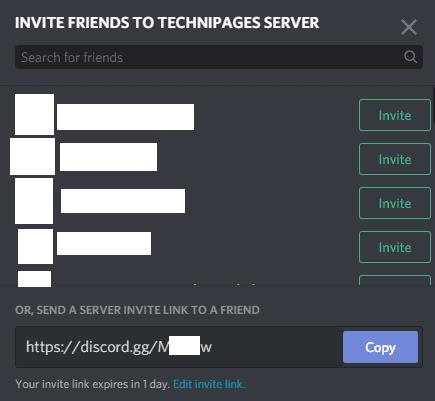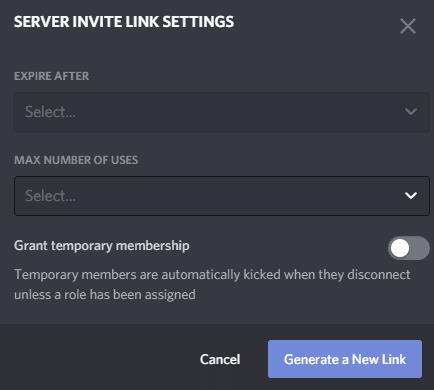Discord est une application de communication multiplateforme conçue pour les joueurs. Il propose des communications textuelles, vocales et vidéo ainsi qu'une prise en charge des serveurs, des messages privés et des emoji. Dans l'ensemble, c'est une application de communication gratuite très élégante qui la rend attrayante non seulement pour les joueurs, mais aussi pour de nombreux autres utilisateurs.
Si vous souhaitez configurer des communications Discord fiables avec vos amis et connaissances avec lesquels vous jouez occasionnellement, vous devez configurer un serveur. Une fois cela fait, vous devez inviter vos amis à rejoindre votre serveur. Il existe de nombreuses façons d'inviter des personnes sur votre serveur et quelques options que vous pouvez configurer.
Comment créer une invitation
Si vous venez de créer un nouveau serveur, le message de bienvenue comprend un lien sur lequel vous pouvez cliquer pour créer une invitation.
Astuce : Cette méthode n'est vraiment accessible que peu de temps après la création d'un serveur car il sera poussé hors de vue.
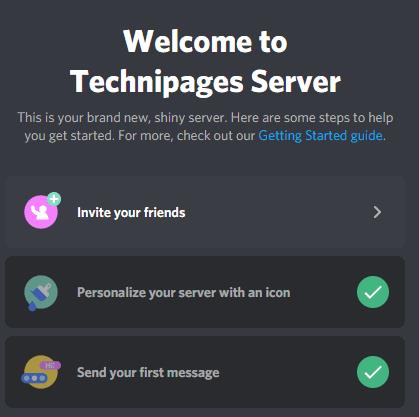
Le message de bienvenue dans un nouveau serveur comprend un lien sur lequel vous pouvez cliquer pour inviter des utilisateurs.
Vous pouvez également cliquer sur l'icône « Créer une invitation » qui apparaît à côté du titre de la chaîne dans laquelle vous vous trouvez actuellement ou si vous passez votre souris sur le titre d'une autre chaîne.
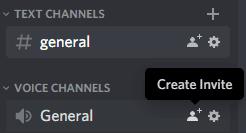
Cliquez sur « Créer une invitation » à côté des titres des chaînes.
Si vous cliquez sur le titre du serveur dans le coin supérieur gauche, la deuxième option, « Inviter des personnes » vous permet de créer un lien d'invitation.
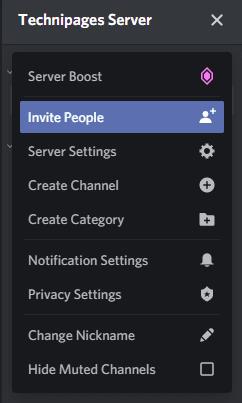
Cliquez sur l'icône du serveur dans le coin supérieur gauche, puis cliquez sur « Inviter des personnes ».
Si vous faites un clic droit sur l'icône du serveur dans la liste des icônes de serveur sur le côté gauche, la deuxième option est « Inviter des personnes ».
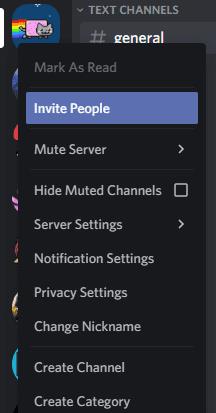
Faites un clic droit sur l'icône du serveur sur le côté droit, puis cliquez sur "Inviter des personnes".
Astuce : toutes ces méthodes d'invitation ne seront pas disponibles sur tous les serveurs, vous avez besoin de certaines autorisations et il se peut qu'elles ne vous soient pas accordées sur les serveurs que vous n'exécutez pas.
Par défaut, les liens d'invitation seront valides pendant 24 heures, vous pouvez cliquer sur « Copier » pour copier l'URL, ou vous pouvez envoyer des invitations directement à l'un de vos messages privés ouverts en cliquant sur « Inviter » à côté du nom respectif de l'utilisateur ou groupe DM.
Remarque : bien que l'interface Discord indique que la liste est celle de vos amis, il s'agit en fait d'une liste de vos messages privés et de groupe.
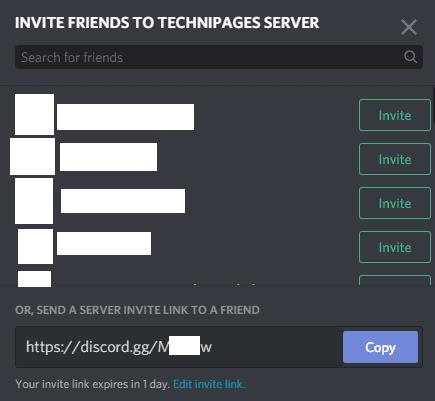
Dans l'écran d'invitation, vous pouvez copier le lien d'invitation ou l'envoyer directement à l'un de vos messages privés ouverts.
Comment modifier les paramètres des invitations
Juste en dessous du lien d'invitation dans la boîte d'invitation, se trouve un petit texte expliquant que "Votre lien d'invitation expire dans 1 jour". À côté de ce texte se trouve un lien intitulé « Modifier le lien d'invitation », si vous cliquez dessus, vous pouvez configurer certains paramètres pour le lien.
Par défaut, les liens d'invitation sont valides pendant 24 heures, vous pouvez modifier cela pour que le lien expire après 30 minutes, 1, 6 ou 12 heures, ou vous pouvez le configurer pour qu'il n'expire jamais. Une fois le délai atteint, le lien expirera.
Chaque lien est également défini par défaut sur un nombre illimité d'utilisations, ce qui peut entraîner des problèmes si votre lien d'invitation est partagé alors que vous ne le souhaitez pas. Vous pouvez définir un nombre maximum d'utilisations pour chaque lien, les options sont 1, 5, 10, 25, 50 et 100 utilisations. Une fois qu'un lien a atteint son nombre maximum d'utilisations, il expirera.
Enfin, vous pouvez également configurer des invitations pour n'accorder qu'une adhésion temporaire. Si ce paramètre est activé, le lien fonctionne généralement normalement. Cependant, tous les utilisateurs qui se joignent via le lien seront automatiquement expulsés lorsqu'ils se déconnecteront de Discord, à moins qu'au moins un rôle de serveur ne leur soit attribué. Cette option peut être particulièrement utile si vous souhaitez inviter une personne au hasard pour une session de jeu unique.
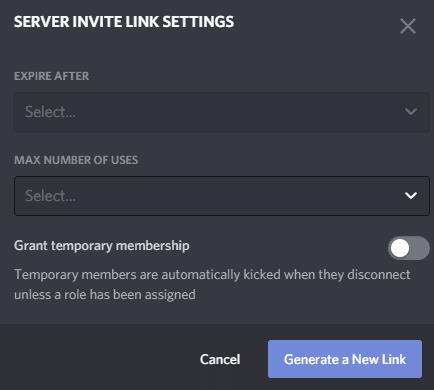
Vous pouvez configurer un délai d'expiration et un nombre maximal d'utilisations pour un lien d'invitation, ainsi que s'il accorde une adhésion permanente ou temporaire au serveur.